CAD過濾功能,可能大家使用不多,但卻可以提高工作效率,過濾選擇是一個很實用的功能,它可以幫助我們快速準確的獲得我們想要選擇的實體,實際上它的功能是“獲得選擇集”功能的擴展,可以完成對于復雜選擇集的選擇。該功能將彈出對話框。

對象選擇過濾器
單擊“選擇”按鈕可以設置過濾條件。添加了一個過濾條件后還能再加入其它條件,并且可設置各條件之間的運算關系,如“或”(OR)運算,表示兩個條件取其一。所示。

過濾條件設置
對過濾條件編輯結束后,點擊“應用”按紐,在圖中框選要進行過濾選擇的部分并回車,軟件就會完成過濾選擇。
還有一個更方便的方法來進行選擇操作,就是點擊“添加選擇的對象”按鈕,在圖中選擇實體就可以提取該實體的所有信息至列表如圖所示。

通過選擇對象來提取過濾條件
接下來所需要做的僅是對不需要的條件一一刪除而已。將無用的條件刪干凈后點“應用”按紐就可以進行過濾選擇了。
過濾選擇功能比較復雜,選擇工具中還提供了幾種單一條件或多條件判斷選擇的功能。
按塊名選
命令:GETBLKSEL
根據塊名進行對塊的快速選擇,先選擇一個圖塊,再選擇篩選范圍回車即可。
按實體類型選
命令:GETENTSEL
根據實體類型判斷選擇實體,先選擇一個實體,再選擇篩選范圍回車即可。
按圖層選
命令:GETLaYSEL
根據實體圖層類型判斷選擇實體,先選擇一個實體,再選擇篩選范圍回車即可。
按顏色選
命令:GETCOLSEL
根據實體顏色類型判斷選擇實體,先選擇一個實體,再選擇篩選范圍回車即可。
按實體-圖層選
命令:GETENTLAYSEL
同時通過實體類型和圖層來判斷選擇實體。
按實體-顏色選
命令:GETENTCOLSEL
同時通過實體類型和顏色來判斷選擇實體。
按圖層-顏色選
命令:GETLAYCOLSEL
同時通過顏色和圖層來判斷選擇實體。
CAD過濾選擇功能,實際操作起來并不是很麻煩,如果處理其他人圖紙查找一些實體真的很好用,建議大家可以學習使用。
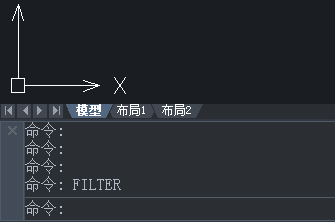
2019-09-26

2023-11-10

2023-11-10

2023-11-09

2023-11-09

2023-11-09

2023-11-09

2023-11-08

2023-11-07

2023-11-07

2023-11-07

2023-11-06
